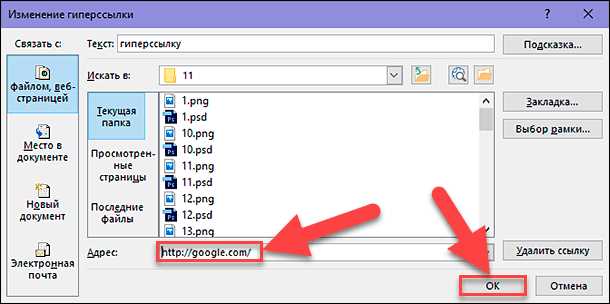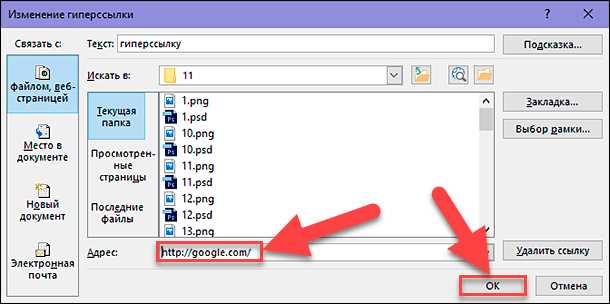
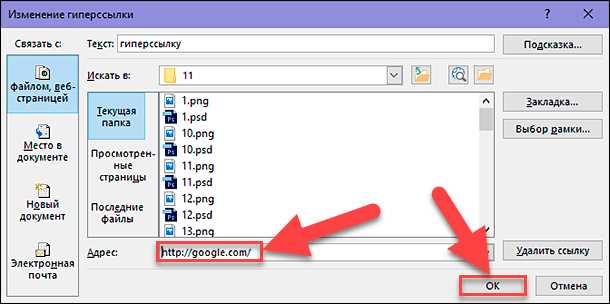
Microsoft Word — одно из самых популярных текстовых редакторов, который широко используется для создания и форматирования документов. Одной из полезных функций программы является возможность добавления гиперссылок для быстрого доступа к различным источникам информации.
Гиперссылки позволяют создать «ярлык», который можно нажать, чтобы перейти к другой части документа или открыть внешний веб-ресурс. Это удобно при создании длинных документов, таких как отчеты или исследования, где можно быстро перейти к определенной информации без необходимости прокручивать весь документ.
Создание гиперссылок в Microsoft Word очень просто. Просто выберите текст или объект, который вы хотите сделать ссылкой, щелкните правой кнопкой мыши и выберите опцию «Вставить гиперссылку». Затем, выберите тип ссылки — внутреннюю, которая переходит к определенному месту в документе, или внешнюю, которая открывает веб-страницу в браузере.
После создания гиперссылки, вы можете добавить сноски, чтобы предоставить дополнительную информацию или комментарии к выбранному тексту. Сноски могут быть полезны при цитировании источников или объяснении определенных терминов. Чтобы добавить сноску, просто выберите текст или объект, затем щелкните правой кнопкой мыши и выберите опцию «Вставить сноску». Вставленный номер сноски автоматически появится внизу страницы, где вы можете указать ее содержание или источник.
В целом, использование гиперссылок и сносок в Microsoft Word значительно упрощает навигацию по документам и обеспечивает быстрый доступ к информации. Это полезный инструмент для структурирования документов, делая их более удобными для чтения и использования.
Гиперссылки в Microsoft Word: быстрый доступ к информации
Одной из наиболее полезных функций Microsoft Word является возможность вставки гиперссылок в текстовый документ. Гиперссылки являются ссылками на веб-сайты, электронные документы или внутренние разделы того же документа. Они позволяют нам создавать области текста, которые можно щелкнуть для перехода к другой части документа или к внешнему источнику информации.
Чтобы вставить гиперссылку в Microsoft Word, нужно выделить текст (или изображение) и нажать комбинацию клавиш, которая вызывает контекстное меню. В этом меню можно выбрать опцию «Вставить гиперссылку». После этого откроется окно, где можно ввести URL-адрес или выбрать внутреннюю ссылку. По завершении настройки гиперссылки, мы получаем текст или изображение со специальным подчеркиванием или цветом, который указывает на наличие ссылки.
Гиперссылки в Microsoft Word очень полезны для создания интерактивных документов. Они позволяют пользователям переходить к разным разделам документа, внешним источникам информации или даже выполнять специфические команды. Это удобно для создания презентаций, отчетов или других документов, где требуется быстрая навигация по информации.
Вставка гиперссылок в Microsoft Word – это мощный инструмент, который значительно упрощает доступ к информации. Они позволяют нам быстро перемещаться по документу или переходить к внешним источникам. Использование данной функции позволяет сделать наши документы более интерактивными и функциональными.
Что такое гиперссылки в Microsoft Word?
Гиперссылка в Microsoft Word — это связь между различными частями текста, документами или внешними ресурсами. Она может быть создана для быстрого доступа к определенной части текста в рамках документа или может вести к другому документу, веб-странице или электронной почте. Гиперссылки обычно выделяются синим или фиолетовым цветом и могут быть подчеркнуты или без подчеркивания.
В Microsoft Word гиперссылки могут быть созданы разными способами. Одним из самых простых способов является использование команды «Вставка ссылки» в меню «Вставка». После выбора этой команды, пользователь может указать адрес, к которому будет вести гиперссылка, или выбрать место в текущем документе, к которому он хочет создать ссылку.
Использование гиперссылок в Microsoft Word помогает нам эффективно организовывать и структурировать информацию, а также сэкономить время и усилия при доступе к нужным данным. Благодаря гиперссылкам мы можем быстро найти и перейти к нужной информации, что делает работу с текстами в Microsoft Word более удобной и продуктивной.
Как создать гиперссылку в Microsoft Word?
В программе Microsoft Word можно легко создать гиперссылку для быстрого доступа к определенной информации. Это может быть полезно при создании документов, презентаций или веб-страниц. Вот несколько шагов, которые помогут вам создать гиперссылку в Word.
Шаг 1: Выделите текст, который будет ссылкой
Прежде чем создавать гиперссылку, необходимо выделить текст, который будет являться ссылкой. Этот текст может быть любым словом или фразой, которая подходит для вашего документа.
Шаг 2: Откройте вкладку «Вставка» в верхней панели инструментов
После того, как текст выделен, перейдите на вкладку «Вставка» в верхней панели инструментов. В этой вкладке вы найдете различные функции для вставки объектов, форматирования и других элементов в документ.
Шаг 3: Нажмите на кнопку «Гиперссылка»
На вкладке «Вставка» найдите кнопку «Гиперссылка» и нажмите на нее. Появится диалоговое окно «Вставить гиперссылку», где можно будет установить ссылку.
Шаг 4: Введите адрес URL или выберите файл
В диалоговом окне «Вставить гиперссылку» вы можете ввести адрес URL страницы, на которую хотите создать ссылку, или выбрать файл на вашем компьютере. Вы также можете выбрать другую вкладку в этом диалоговом окне, чтобы вставить ссылку на уже открытый документ в Word.
Шаг 5: Нажмите «ОК»
После ввода адреса URL или выбора файла, нажмите кнопку «ОК». Теперь ваш текст станет гиперссылкой, и при нажатии на него пользователь будет перенаправлен на указанный вами адрес или откроет выбранный файл.
При создании гиперссылки в Microsoft Word необходимо также указать текст, который будет отображаться на странице, чтобы пользователь мог понять, куда ведет ссылка. Это обычно делается автоматически, если текст уже был выделен перед созданием ссылки.
Создание гиперссылок в Microsoft Word может значительно облегчить навигацию в документах и обеспечить быстрый доступ к важной информации. Пользуйтесь этой функцией для улучшения вашего опыта работы с программой Word.
Как создать гиперссылку на внешний ресурс?
Чтобы добавить гиперссылку на внешний ресурс в Microsoft Word, выполните следующие шаги:
- Выделите текст или объект, который будет являться гиперссылкой.
- Нажмите правой кнопкой мыши на выделенном тексте и выберите «Ссылка» в контекстном меню.
- Откроется диалоговое окно «Вставка гиперссылки». Введите URL-адрес внешнего ресурса в поле «Адрес» или выберите существующую закладку или файл на вашем компьютере.
- Нажмите кнопку «ОК», чтобы закрыть диалоговое окно и применить гиперссылку к выделенному тексту или объекту.
Теперь ваш текст или объект стали гиперссылкой, и читатели могут щелкнуть на них, чтобы быстро перейти на внешний ресурс веб-браузера.
Как создать гиперссылку на другой раздел документа?
При работе с документами в Microsoft Word часто требуется добавить гиперссылку на другой раздел документа. Это позволяет быстро перемещаться по различным частям текста без необходимости прокручивать страницы.
Для создания гиперссылки на другой раздел документа в Microsoft Word следует использовать функцию «Вставить ссылку». Для этого необходимо выделить текст, на который хотите добавить ссылку, а затем щелкнуть правой кнопкой мыши и выбрать «Вставить ссылку».
Появится окно диалога «Вставка гиперссылки», в котором можно выбрать вариант «Ссылка на место в документе». Здесь можно выбрать нужный раздел документа, на который хотите создать ссылку.
После выбора раздела документа, его название отобразится в поле «Место в документе». Кроме того, можно задать название ссылки, которое будет видно пользователю при наведении курсора на ссылку.
После завершения настройки гиперссылки, необходимо нажать кнопку «ОК» и ссылка на другой раздел документа будет добавлена.
Таким образом, с помощью функции «Вставить ссылку» в Microsoft Word можно создать гиперссылку на другой раздел документа, что обеспечит быстрый и удобный доступ к нужной информации.
Добавление гиперссылки на внутреннюю информацию в документе
При работе с документами в Microsoft Word очень удобно использовать гиперссылки для быстрого доступа к специальной информации внутри самого документа. Это позволяет уделять больше времени содержанию и с легкостью перемещаться по различным разделам документа.
Для добавления гиперссылки на специальную информацию внутри документа необходимо выполнить несколько простых шагов:
- Выделите текст или объект, на который вы хотите добавить гиперссылку.
- Щелкните правой кнопкой мыши на выделенном тексте или объекте и выберите пункт «Вставить гиперссылку».
- Откроется окно «Вставить гиперссылку», где можно выбрать различные варианты ссылок.
- Для создания гиперссылки на специальную информацию внутри документа, выберите пункт «Место в этом документе».
- В появившемся списке выберите нужный раздел, к которому вы хотите добавить гиперссылку.
- Подтвердите выбор, нажав кнопку «ОК».
После этих простых шагов гиперссылка на специальную информацию внутри документа будет добавлена. При нажатии на эту ссылку, вы сможете быстро переместиться к выбранному разделу без необходимости прокручивания всего документа.
Использование гиперссылок для быстрого доступа к информации является очень полезной функцией в Microsoft Word. Она значительно упрощает работу с документами и позволяет эффективно организовать информацию внутри них.
Вопрос-ответ:
Можно ли добавить гиперссылку на специальную информацию внутри Microsoft Word?
Да, в программе Microsoft Word вы также можете добавлять гиперссылки на специальную информацию внутри документа. Для этого выделите нужный текст или объект, затем выберите вкладку «Вставка» в верхней панели инструментов и нажмите на кнопку «Гиперссылка» или используйте сочетание клавиш Ctrl + K. В открывшемся окне вы сможете указать URL или выбрать место внутри документа. После добавления гиперссылки пользователи смогут переходить по ней, чтобы получить дополнительную информацию.
Как добавить гиперссылку на специальную информацию внутри документа?
Чтобы добавить гиперссылку на специальную информацию внутри документа, необходимо использовать соответствующий HTML-тег. Для этого нужно использовать тег «a» с атрибутом «href», который указывает на ссылку на нужную информацию. Например: Ссылка на специальную информацию. После этого необходимо создать якорь с помощью тега «a» и атрибута «id», который будет указывать на нужное место в документе. Например: . Теперь при клике на ссылку «Ссылка на специальную информацию» пользователь будет перенаправлен к нужному месту в документе.